Gegevens van modeltraining exporteren
U kunt de gegevens van de gedetailleerde modelanalyse exporteren op de tabbladen Vergelijken en Analyseren in een experiment. Gegevens exporteren naar het Qlik Cloud-platform in de daarvoor bestemde ruimte, waar u ze verder kunt analyseren in Qlik Sense-apps.
Nadat de gegevens zijn geëxporteerd, kunt u deze op de volgende manieren importeren in Qlik Sense-apps:
-
Laad de gegevensverzamelingen in apps met behulp van de interfaces van Gegevensbeheer en Gegevenscatalogus.
-
Gebruik Editor voor laden van gegevens in de app om de gegevens te laden met behulp van scripts.
-
Maak scripts en gegevensstromen om de gegevens verder te transformeren en op te slaan in nieuwe bestanden, die kunnen worden geladen in Qlik Sense-apps.
Beschikbare indelingen
De gegevens van de modeltraining kunnen in de volgende indelingen worden geëxporteerd:
-
Parquet (standaardinstelling)
-
CSV
-
QVD
Analysegegevens exporteren voor het gehele experiment
De volgende zijn beschikbaar:
-
Modelstatistieken: exporteert prestatiestatistieken voor alle modellen die in het experiment zijn getraind. De prestatiestatistieken worden gegenereerd door de getrainde modellen te testen op basis van de automatische evaluatiegegevens. De gegevensverzameling bevat ook prestatiestatistieken die zijn gegenereerd door de getrainde modellen te testen op basis van de trainingsgegevens zelf.
-
Hyperparameters: exporteert gegevens voor de hyperparameters die zijn gebruikt bij het trainen van het model.
Doe het volgende:
-
Open het tabblad Vergelijken in een ML-experiment.
-
Klik op Gegevens exporteren naar catalogus boven de ingesloten analyse.
-
Gebruik de selectievakjes om opties te selecteren of te wissen.
-
Bewerk waar nodig de standaardpaden van de gegevensverzameling, inclusief mappen en de bestandsnaam. Scheid mappen met / tekens.
Voor meer informatie over mapverwijzingen gaat u naar Tips voor mapverwijzingen in paden.
Exporteervenster voor tabblad Vergelijken toont bestandspaden die mappen bevatten.
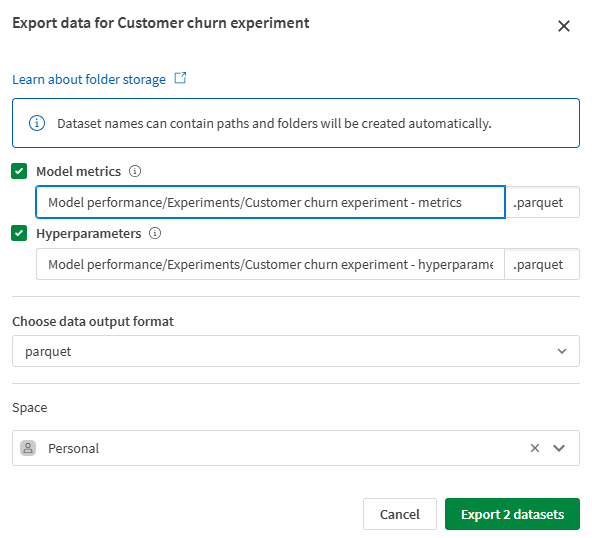
-
Selecteer de uitvoerindeling voor de gegevens.
-
Selecteer een ruimte waarin de geëxporteerde gegevens worden opgeslagen.
-
Klik op de knop om de gegevensverzamelingen te exporteren.
Analysegegevens exporteren voor een individueel model
De volgende zijn beschikbaar:
- Voorspellingsgegevens: exporteert de voorspellingsgegevens voor de voorspellingen die het model heeft gemaakt op basis van de automatische evaluatiegegevens. Voor classificatiemodellen zijn waarschijnlijkheden voor elke klasse opgenomen.
-
SHAP- en testgegevens: exporteert de SHAP-gegevens die zijn berekend door het model op basis van de automatische evaluatiegegevens. De feitelijke functiewaarden voor de automatische evaluatiegegevens zijn ook opgenomen in de gegevensverzameling.
-
Metagegevens van functie: exporteert een gegevensverzameling met het datumtype en het functietype voor elke functie die wordt gebruikt om het model te trainen.
Doe het volgende:
-
Selecteer op het tabblad Analyseren in een ML‑experiment een specifiek model of klik op Analyseren naast een model van een andere weergave.
-
Klik op Gegevens exporteren naar catalogus boven de ingesloten analyse.
-
Gebruik de selectievakjes om opties te selecteren of te wissen.
-
Bewerk waar nodig de standaardpaden van de gegevensverzameling, inclusief mappen en de bestandsnaam. Scheid mappen met / tekens.
Voor meer informatie over mapverwijzingen gaat u naar Tips voor mapverwijzingen in paden.
Exporteervenster voor tabblad Analyseren toont bestandspaden die mappen bevatten.

-
Selecteer de uitvoerindeling voor de gegevens.
-
Selecteer een ruimte waarin de geëxporteerde gegevens worden opgeslagen.
-
Klik op de knop om de gegevensverzamelingen te exporteren.
Tips voor mapverwijzingen in paden
-
Als er nog geen mappen bestaan die binnen het pad zijn gespecificeerd, worden de mappen automatisch aangemaakt binnen de ruimte wanneer er gegevensverzamelingen worden gegenereerd.
-
Mappen worden niet aangemaakt als ze niet-conforme syntaxis bevatten. Ga voor meer informatie naar Regels voor geldige mappaden voor ruimten.
-
De mapstructuur die u opgeeft voor elke gegevensverzameling wordt genest binnen de ruimte die u selecteert onder Ruimte. De volledige locatie voor een gegevensverzameling zal de spatie bevatten wanneer bijvoorbeeld naar de gegevensverzameling wordt verwezen in load-scripts. Ga voor meer informatie naar Mapstructuren in ruimten en Verwijzen naar een mapstructuur van de ruimte in app- en scriptontwikkeling.
Voorbeelden:
-
Een gegevensverzameling voor modelstatistieken met de volgende naam en locatie: Model Performance/MyExperiment. Zo kunt u een gegevensverzameling MyExperiment opslaan in een map ModelPerformance binnen een ruimte.
-
Een gegevensverzameling voor metagegevens van een functie met de volgende naam en locatie: Model Performance/Candidate Models/v01_LOGC_00_00. Zo kunt u een gegevensverzameling v01_LOGC_00_00 opslaan in een map Model Performance/Candidate Models in een ruimte.
Herkomst en impactanalyse weergeven
Met de hulpmiddelen voor herkomst en impactanalyse in Qlik Cloud kunt u het volgende analyseren:
-
Welke gegevensverzamelingen zijn geëxporteerd van een ML-experiment.
-
Waar deze gegevensverzamelingen zijn gebruikt in andere analyse-inhoud.
